Instagram bị lỗi không vào được? Thử ngay 7 thủ thuật “cứu nguy” ít ai biết
Instagram bị lỗi không vào được đúng lúc đang định đăng ảnh “sống ảo” quả là cơn ác mộng. Nhưng đừng lo, vẫn có những mẹo “cứu nguy” cực nhanh mà ít ai biết đến.
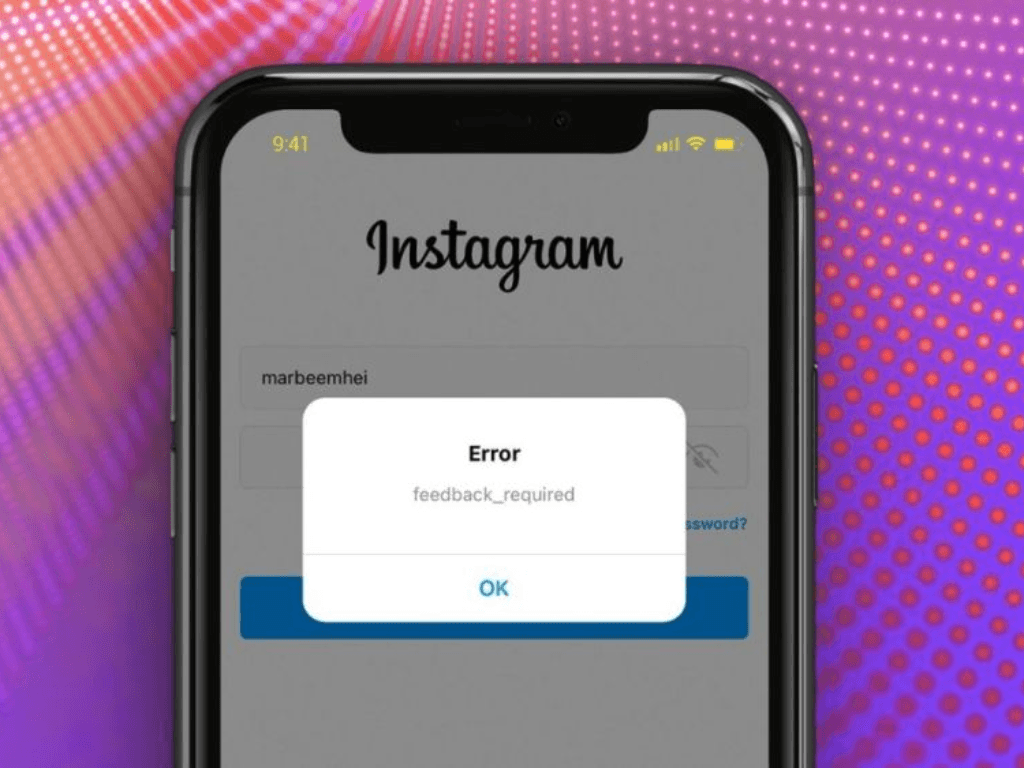
Instagram bị lỗi không vào được là một trong những sự cố phổ biến mà người dùng thường gặp phải. Khi mạng xã hội này gặp sự cố, trải nghiệm của người dùng sẽ bị gián đoạn, từ việc không thể lướt feed, đăng bài, cho đến việc không thể nhắn tin với bạn bè. Tình trạng này có thể xuất phát từ nhiều nguyên nhân khác nhau, từ lỗi kết nối mạng, lỗi máy chủ của Instagram cho đến các vấn đề liên quan đến chính thiết bị của bạn.
1. Xác định nguyên nhân khiến Instagram không vào được
Khi Instagram bị lỗi không vào được, điều đầu tiên bạn cần làm là xác định nguyên nhân. Điều này sẽ giúp bạn tìm ra giải pháp khắc phục chính xác và nhanh chóng.
- Lỗi mạng internet hoặc tín hiệu Wi-Fi yếu: Đây là nguyên nhân phổ biến nhất. Instagram là một ứng dụng tiêu tốn nhiều dữ liệu, vì vậy, một kết nối mạng không ổn định hoặc quá yếu sẽ khiến bạn không thể tải được nội dung.
- Lỗi từ máy chủ Instagram (server down): Đôi khi, toàn bộ hệ thống của Instagram có thể gặp sự cố, dẫn đến việc người dùng trên toàn thế giới đều không thể truy cập. Trong trường hợp này, bạn sẽ thấy rất nhiều người dùng khác cũng phàn nàn về tình trạng này trên các mạng xã hội khác.
- Phiên bản ứng dụng Instagram đã quá cũ: Việc sử dụng một phiên bản ứng dụng đã lâu không được cập nhật có thể gây ra xung đột với các thay đổi mới của hệ thống, dẫn đến lỗi không truy cập được.
- Cài đặt điện thoại hoặc bộ nhớ cache gây xung đột: Các tệp tin tạm thời (cache) được lưu trữ trong quá trình sử dụng có thể bị lỗi, làm cho ứng dụng hoạt động không ổn định. Ngoài ra, một số cài đặt trên điện thoại cũng có thể chặn quyền truy cập của Instagram.
Ngoài ra, một lỗi phổ biến khác là bạn không thể trả lời cuộc trò chuyện này instagram. Lỗi này thường xuất hiện khi bạn cố gắng trả lời một tin nhắn từ một người dùng đã chặn bạn, hoặc đã xóa tài khoản. Trong trường hợp này, không có cách khắc phục nào ngoài việc chấp nhận rằng bạn không thể tiếp tục cuộc trò chuyện.
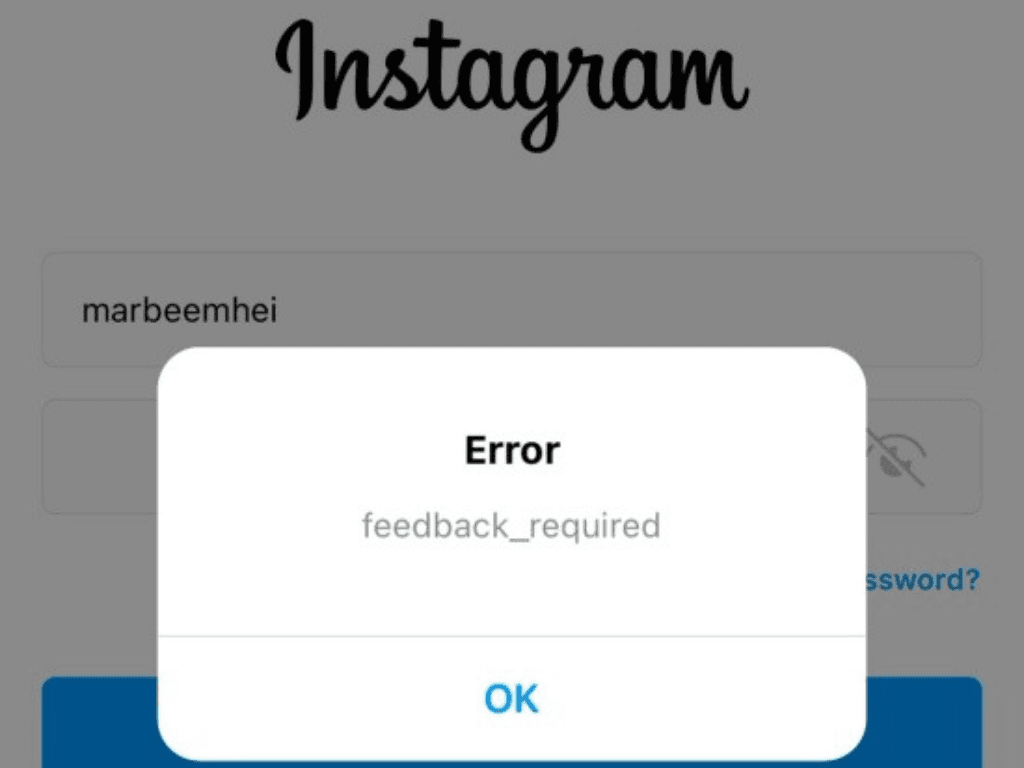
2. Kiểm tra kết nối và thử đổi mạng
Nếu bạn nghi ngờ nguyên nhân là do kết nối mạng, hãy thực hiện các bước sau để kiểm tra và khắc phục.
- Kiểm tra tốc độ mạng: Bạn có thể sử dụng các công cụ kiểm tra tốc độ mạng online như Speedtest để xem tốc độ tải xuống và tải lên có ổn định không. Nếu tốc độ quá thấp, có thể bạn đang ở trong khu vực có tín hiệu yếu.
- Chuyển từ Wi-Fi sang 4G/5G hoặc ngược lại: Nếu bạn đang dùng Wi-Fi, hãy thử tắt Wi-Fi và chuyển sang dùng mạng di động. Nếu ứng dụng hoạt động bình thường, chứng tỏ vấn đề nằm ở mạng Wi-Fi của bạn. Ngược lại, nếu bạn đang dùng 4G/5G, hãy thử kết nối với một mạng Wi-Fi khác.
- Tắt/bật lại chế độ máy bay: Đây là một cách đơn giản nhưng hiệu quả để reset kết nối mạng của điện thoại. Bạn chỉ cần bật chế độ máy bay trong vài giây, sau đó tắt đi và thử truy cập lại Instagram.
Một lỗi khác liên quan đến kết nối mạng là tin nhắn instagram không thông báo. Lỗi này có thể do kết nối mạng bị gián đoạn, hoặc bạn đã tắt thông báo của ứng dụng.
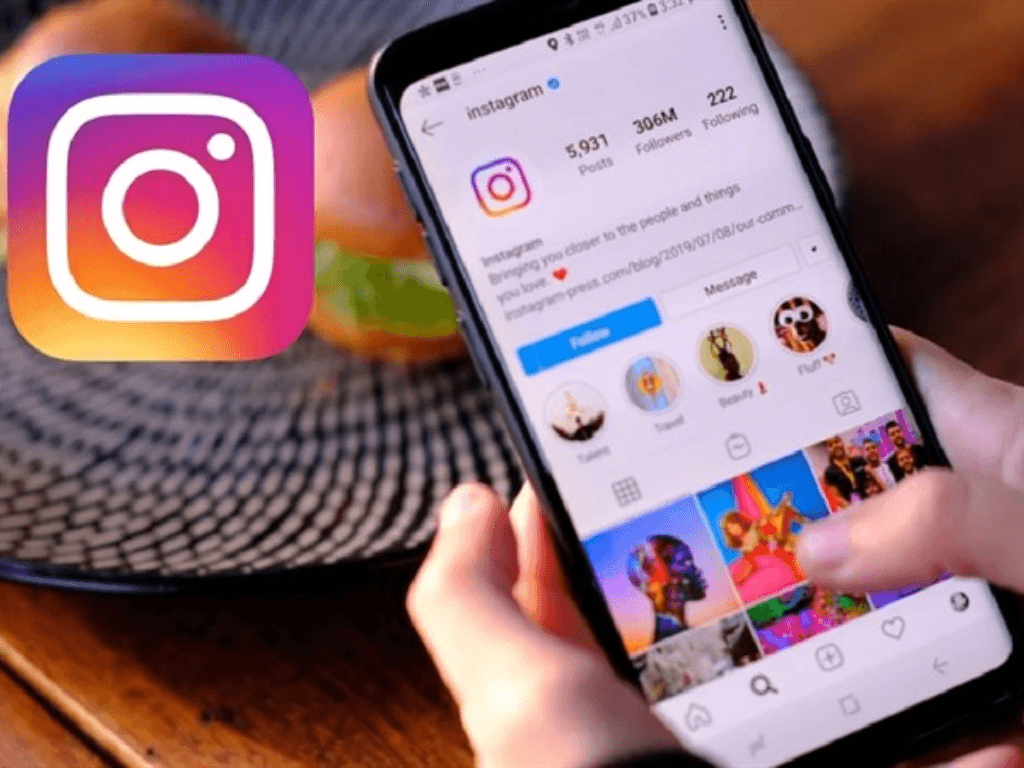
3. Cập nhật hoặc cài lại ứng dụng Instagram
Nếu lỗi không phải do mạng, thì có thể ứng dụng của bạn đang gặp vấn đề.
- Kiểm tra bản cập nhật mới: Mở App Store (trên iOS) hoặc Google Play (trên Android), tìm kiếm Instagram và kiểm tra xem có bản cập nhật nào không. Các bản cập nhật thường bao gồm các bản vá lỗi và cải thiện hiệu suất, có thể khắc phục được sự cố.
- Xóa ứng dụng và cài đặt lại: Nếu cập nhật không giải quyết được vấn đề, hãy thử xóa hoàn toàn ứng dụng Instagram và cài đặt lại. Việc này sẽ loại bỏ tất cả các file lỗi và bộ nhớ đệm cũ, giúp ứng dụng trở lại trạng thái ban đầu.
- Đăng nhập lại tài khoản: Sau khi cài đặt lại, bạn cần đăng nhập lại tài khoản của mình. Điều này sẽ làm mới phiên kết nối giữa ứng dụng và máy chủ, có thể giải quyết được các vấn đề liên quan đến tài khoản.
Một vấn đề khác liên quan đến ứng dụng là cách vào tin nhắn trên instagram khi nó không hiển thị biểu tượng tin nhắn. Lỗi này có thể xảy ra khi bạn đang dùng một phiên bản ứng dụng cũ, không được hỗ trợ đầy đủ các tính năng.

4. Xóa bộ nhớ đệm và dữ liệu ứng dụng
Bộ nhớ đệm (cache) là các tệp tin tạm thời giúp ứng dụng tải nội dung nhanh hơn. Tuy nhiên, khi các tệp này bị lỗi, chúng có thể gây ra xung đột và làm cho instagram đang bị lỗi.
Xóa cache trên Android:
- Vào Cài đặt > Ứng dụng.
- Tìm và chọn Instagram.
- Chọn "Lưu trữ".
- Nhấn "Xóa bộ nhớ đệm".
Xóa dữ liệu ứng dụng: Nếu xóa cache không hiệu quả, bạn có thể thử xóa toàn bộ dữ liệu ứng dụng.
- Vào Cài đặt > Ứng dụng.
- Tìm và chọn Instagram.
- Chọn "Lưu trữ".
- Nhấn "Xóa dữ liệu". Lưu ý: Việc này sẽ xóa toàn bộ dữ liệu của ứng dụng, bao gồm cả tài khoản đã đăng nhập. Bạn sẽ phải đăng nhập lại sau khi thực hiện.
Mặc dù có nhiều cách để khắc phục, nhưng nếu bạn không biết nhắn tin trên instagram như thế nào khi ứng dụng bị lỗi, bạn có thể dùng trình duyệt web để truy cập. Instagram có một giao diện web cho phép bạn đăng nhập và nhắn tin bình thường.
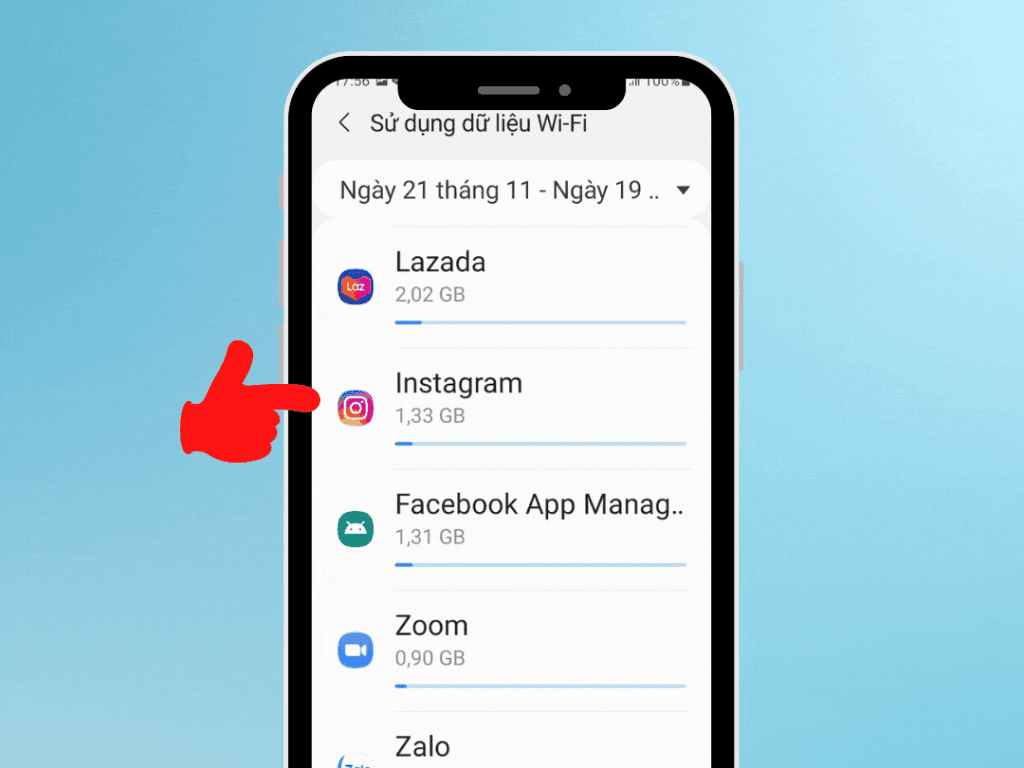
5. Liên hệ hỗ trợ từ Instagram hoặc chờ khắc phục
Nếu bạn đã thử tất cả các cách trên mà vẫn không thể khắc phục được, có thể vấn đề nằm ở phía máy chủ của Instagram.
- Gửi báo cáo sự cố: Bạn có thể gửi báo cáo sự cố trực tiếp từ ứng dụng.
- Vào phần Cài đặt của ứng dụng.
- Chọn "Trợ giúp" > "Báo cáo sự cố".
- Bạn có thể mô tả chi tiết lỗi bạn đang gặp phải.
- Kiểm tra tình trạng hoạt động của Instagram: Bạn có thể sử dụng các trang web như DownDetector để kiểm tra xem liệu Instagram có đang gặp sự cố trên toàn cầu không. Nếu có, cách tốt nhất là kiên nhẫn chờ đợi đội ngũ kỹ thuật của họ khắc phục.
- Khi nào nên chờ và khi nào cần liên hệ hỗ trợ: Nếu nhiều người dùng khác cũng gặp phải lỗi tương tự, khả năng cao là lỗi từ máy chủ và bạn chỉ cần chờ. Tuy nhiên, nếu chỉ mình bạn gặp lỗi, hãy thử tất cả các cách trên và liên hệ hỗ trợ nếu cần.
Hy vọng với những giải pháp trên, bạn sẽ nhanh chóng khắc phục được lỗi instagram bị lỗi không vào được và có thể trở lại với trải nghiệm mạng xã hội một cách mượt mà nhất.
